Перезапишите предыдущие файлы журнала, чтобы устранить эту проблему.
- Средство просмотра событий — полезная утилита, поскольку она позволяет пользователям управлять своими системными событиями и устранять ошибки, когда они есть.
- Однако он может перестать работать из-за повреждения системных файлов, проблем с оборудованием или со службами.
- Вам может потребоваться перезапустить некоторые службы просмотра событий, запустить утилиту CHKDSK или использовать другие настройки для устранения неполадок, описанные в этом руководстве.
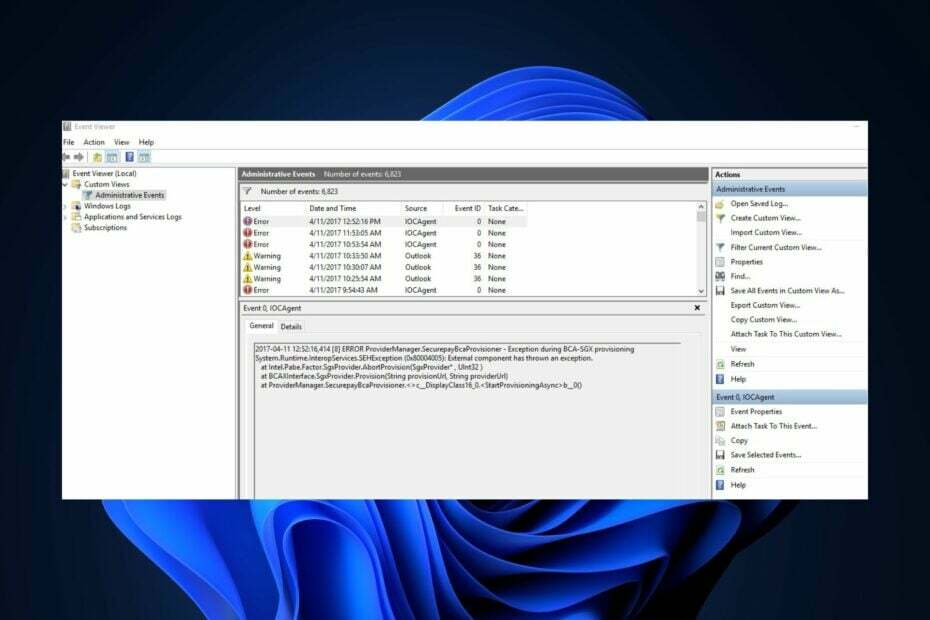
ИксУСТАНОВИТЕ, НАЖИМАЯ НА СКАЧАТЬ ФАЙЛ
- Загрузите Fortect и установите его. на вашем ПК.
- Запустите процесс сканирования инструмента для поиска поврежденных файлов, которые являются источником вашей проблемы.
- Щелкните правой кнопкой мыши Начать ремонт чтобы инструмент мог запустить алгоритм исправления.
- Fortect был скачан пользователем 0 читателей в этом месяце.
Средство просмотра событий Windows регистрирует все системные действия и ошибки, позволяя пользователям выявлять причины проблем и своевременно их устранять. Однако несколько пользователей Windows 10 и 11 сообщили, что средство просмотра событий не работает по таким причинам, как повреждение системных файлов, проблемы с памятью и т. д.
Поэтому в этой статье представлены упрощенные шаги для решения проблемы, чтобы вы не пропустили важную информацию о состоянии системы, производительности и безопасности.
- Что такое средство просмотра событий и почему оно не работает?
- Из-за чего не работает средство просмотра событий?
- Как исправить, что программа просмотра событий не работает?
- 1. Перезапустите службу журнала событий Windows.
- 2. Создайте новую учетную запись пользователя
- 3. Проверьте настройки безопасности журнала
- 4. Используйте реестр Windows, чтобы предоставить полное разрешение
- 5. Перезаписать старые файлы журналов
Что такое средство просмотра событий и почему оно не работает?
Существуют различные типы событий: информация, предупреждение, ошибка и журнал безопасности. Независимо от того, все они выполняют эти функции в средство просмотра событий Windows помимо пользовательского просмотра доступа к действиям на ПК:
- Разрешает доступ и управление журналы системных событий, ошибки и другая системная информация.
- Помогает в устранении неполадок в системе.
- Обеспечивает в режиме реального времени мониторинг работоспособности и производительности системы.
- Средство просмотра событий также помогает пользователям отслеживать и анализировать безопасность системы в случае нарушений безопасности.
Кроме того, вы можете столкнуться с некоторыми из следующих ошибок: Служба журнала событий недоступна. Убедитесь, что служба работает; Доступ запрещен. У вас недостаточно прав для доступа к журналу событий; Ошибка 1079. и т. д.
Теперь, когда вы знаете, что делает средство просмотра событий, и некоторые возможные причины, по которым оно может не работать, как указано выше, давайте перейдем к исправлениям.
Из-за чего не работает средство просмотра событий?
Некоторые распространенные и заметные проблемы, вызывающие проблемы в средстве просмотра событий:
- Проблемы со службами просмотра событий – Если такие службы, как журнал событий, планировщик заданий и календарь событий Windows, не работают, это может повлиять на категории событий. Однако перезапуск служб должен восстановить функциональность.
- Устранение неполадок с идентификатором события – Вы должны знать стандарт Идентификаторы событий, такие как 6008 (неожиданное отключение), 7031 (прекращение работы службы) и 10016 (проблема с разрешениями DCOM), поскольку они предоставляют ценную информацию для устранения системных ошибок и выявления их основных причин.
- Проблемы с разрешениями в средстве просмотра событий – Проблемы с правами доступа может помешать правильной работе средства просмотра событий. Для их устранения предоставьте необходимые разрешения через Локальная политика безопасности или панель управления.
- Повреждение системного файла – Если файлы журнала будут повреждены, он может не открыть или правильно отобразить события. Следовательно, это приведет к неисправности средства просмотра событий.
- Аппаратные сбои – Такие вопросы, как неисправные устройства хранения, может негативно повлиять на производительность средства просмотра событий.
Как исправить, что программа просмотра событий не работает?
Прежде всего, попробуйте эти предварительные проверки:
- Выполните чистую загрузку для выявления любых конфликтов программного обеспечения, которые могут вызвать событие ошибки.
- Запустите Инструмент диагностики памяти Windows для проверки любых аппаратных проблем.
- Выполните обновление Windows, чтобы исправить критические события.
- Очистите старые файлы журналов в средстве просмотра событий, чтобы освободить место для регистрации новых событий.
- Убедитесь, что запустить утилиту проверки диска чтобы исправить любые ошибки диска, вызывающие эту проблему.
- Учитывать загрузка в безопасном режиме чтобы изолировать приложение просмотра событий.
- Рассмотрите возможность запуска SFC и DISM сканирует чтобы исключить возможность повреждения системных файлов.
Если они не могут решить проблему, попробуйте следующие настройки.
1. Перезапустите службу журнала событий Windows.
- нажмите Окна + р ключи, чтобы открыть Бегать. Тип services.msc в диалоговом окне команды и нажмите Входить.
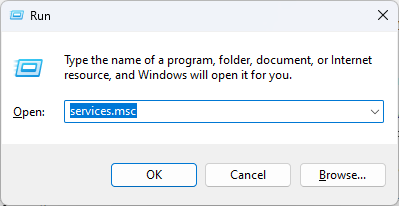
- Щелкните правой кнопкой мыши Журнал событий Windows услугу и выберите Перезапуск.

- Теперь закройте окно оснастки «Службы» и перезапустите средство просмотра событий, чтобы проверить, устранена ли проблема.
Совет эксперта:
СПОНСОР
Некоторые проблемы с ПК трудно решить, особенно когда речь идет об отсутствующих или поврежденных системных файлах и репозиториях вашей Windows.
Обязательно используйте специальный инструмент, например Защитить, который просканирует и заменит ваши поврежденные файлы их свежими версиями из своего репозитория.
Некоторые пользователи утверждают, что они могут решить проблему с неработающей программой просмотра событий, просто перезапуск службы журнала событий Windows.
2. Создайте новую учетную запись пользователя
- нажмите Окна + я ключи, чтобы открыть Настройки приложение.
- Перейдите к Счета и нажмите Другие пользователи.

- Затем нажмите на Добавить аккаунт.

- В окне учетной записи Microsoft нажмите на У меня нет данных для входа этого человека и следуйте инструкциям на экране, чтобы создать новую учетную запись пользователя.

Как только вы создал новую учетную запись пользователя, войдите в систему с учетными данными и проверьте, сохраняется ли проблема.
3. Проверьте настройки безопасности журнала
- Откройте проводник и перейдите по этому пути:
C:\Windows\System32\winevt\Журналы - Щелкните правой кнопкой мыши папку и выберите Характеристики.

- Перейти к Безопасность вкладка Проверьте разрешения для необходимых пользователей/групп.

- Если необходимые разрешения отсутствуют, нажмите Редактировать, затем нажмите на Добавлять в Разрешения окно для добавления пользователей/групп.
- Теперь настройте соответствующие разрешения для добавленных пользователей/групп.

- Нажмите на Применять и ХОРОШО чтобы сохранить изменения.
Если ваш Проводник не открывается, ознакомьтесь с нашим подробным руководством.
4. Используйте реестр Windows, чтобы предоставить полное разрешение
- Откройте редактор реестра и перейдите по следующему пути:
HKEY_LOCAL_MACHINE\SYSTEM\CurrentControlSet\Services\EventLog - Щелкните правой кнопкой мыши Журнал событий ключ и выберите Разрешения.

- Грант Разрешения на полный доступ к Администраторы и СИСТЕМА.
- Нажмите Применять а потом ХОРОШО чтобы сохранить изменения.

- Закройте редактор реестра и перезагрузите компьютер.
Если у вас есть проблемы с редактором реестра, вы можете исправить их здесь.
- Как исправить ошибку «Разрыв доверительных отношений»
- Аккумулятор ноутбука застрял на 0%: как его зарядить
- Внешний монитор не показывает BIOS? 4 способа заставить его
- Застрял на Пожалуйста, подождите GPSVC? Вот что делать
- Док-станция не обнаруживает монитор: 3 способа исправить это
5. Перезаписать старые файлы журналов
- Открыть Просмотрщик событий путем поиска его в Меню «Пуск» Windows.
- Перейдите к нужной категории журнала (Журналы Windows или Журналы приложений и служб) и выберите Характеристики.

- В окне свойств в разделе Общий вкладку, вы найдете Размер журналаи настройте параметры перезаписи.
- Набор максимальный размер журнала или дней хранения, если это необходимо.

- Нажмите ХОРОШО чтобы сохранить изменения.
- Повторите для других категорий журналов по желанию.
Изменяя параметры журнала, вы можете настроить, как журналы перезаписывают события, когда они достигают максимального размера. Следовательно, защита важных событий от потери из-за ограничений размера журнала.
Как указывалось ранее, необходимо устранить проблему, чтобы быстро обеспечить согласованность в регистрации событий. Хотя у этой проблемы может быть несколько причин, следование нашему руководству должно облегчить процесс устранения неполадок.
Если вам нужен сторонний инструмент для анализа журнала событий который обеспечивает бесплатный и расширенный анализ, выберите один из наших лучших вариантов.
Кроме того, пожалуйста, оставьте свои вопросы или предложения в разделе комментариев ниже.
Все еще испытываете проблемы?
СПОНСОР
Если приведенные выше рекомендации не помогли решить вашу проблему, на вашем компьютере могут возникнуть более серьезные проблемы с Windows. Мы предлагаем выбрать комплексное решение, такое как Защитить для эффективного решения проблем. После установки просто нажмите кнопку Посмотреть и исправить кнопку, а затем нажмите Начать ремонт.

![Просмотр журналов быстрой помощи с помощью средства просмотра событий [Как сделать]](/f/6bce874258d19647168b1fb3362a15d2.jpg?width=300&height=460)